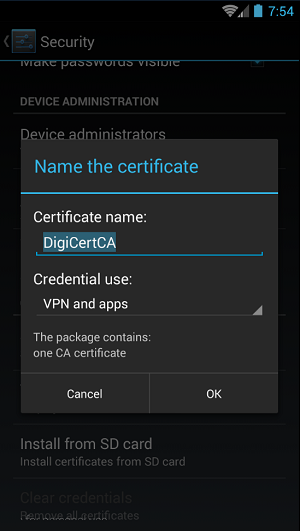- Fazer o download e a instalação do cliente de VPN strongSwan.
O download pode ser feito através da Google Play Store ou através da página de download da strongSwan em: https://download.strongswan.org/Android/
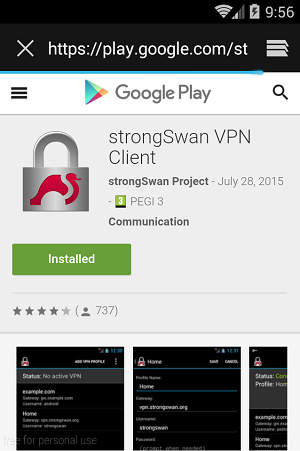
- Depois de instalado, executar o cliente e escolher "ADD VPN PROFILE".

- Configurar o cliente de VPN com as seguintes opções:
a) Profile Name: <Nome da ligação a sua escolha>
b) Server / Gateway: vpn.ciencias.ulisboa.pt
c) Type: IKEv2 EAP (Username/Password)
d) Unsername: <o seu endereço de email>
Nota: Alunos devem usar o username do tipo: username@alunos.ciencias.ulisboa.pt
e) Password: <a sua password>Por fim escolher "SAVE" para guardar a configuração.
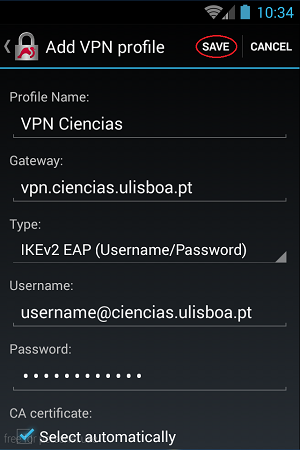
- Ligar a VPN clicando na configuração/perfil criado.
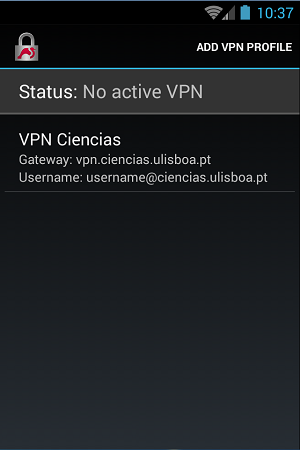
- Aceitar a execução do cliente escolhendo "I trust this application" e OK.
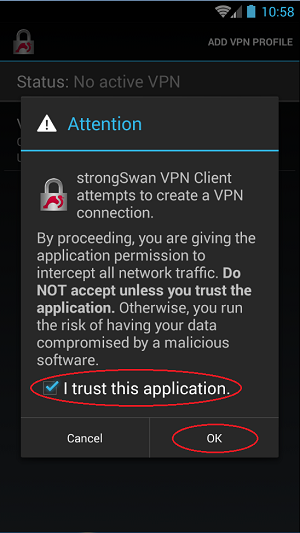
- Se tudo estiver correto a sessão de VPN ficará estabelecida rapidamente.
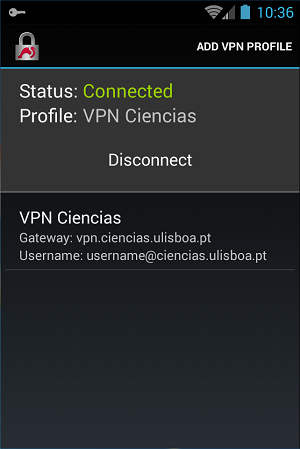
- Caso a sessão de VPN falhe provavelmente tal poderá estar relacionado com a falta de certificados de raiz da CA (Certificate Authority) que assina o certificado do servidor de VPN de Ciências.
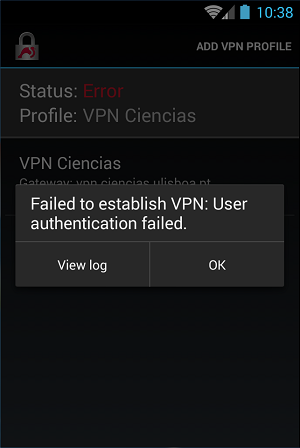
- Para ultrapassar esta dificuldade basta fazer o download do certificado da CA e instalar no dispositivo móvel da seguinte maneira:
Fazer o download do certificado da CA do seguinte link: DigiCertCA
Aceder as configurações/settings do dispositivo móvel e escolher Segurança/Security.
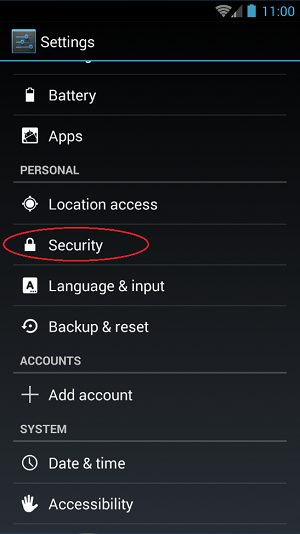
- Escolher “Install from SD card/Install from storage”, navegar para a localização do download do certificado e escolher o certificado.
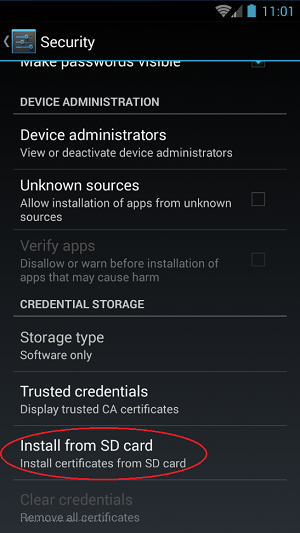
- Atribuir um nome ao certificado se for pedido e concluir a instalação fazendo OK. Após a correta instalação do certificado o erro deverá deixar de existir.